windows超级实用快键键
Posted sui776265233
tags:
篇首语:本文由小常识网(cha138.com)小编为大家整理,主要介绍了windows超级实用快键键相关的知识,希望对你有一定的参考价值。
1 电脑锁屏Win + L
- 有些时候,需要暂时离开座位去处理其他事,可是电脑还有数据再跑。
- 关掉的话,数据就白跑了,不关的话,又不想让别人看到我电脑的资料。
- 那么就按住windows键后,再按L键。
- 这样电脑就直接锁屏了,不用担心电脑的资料外泄。
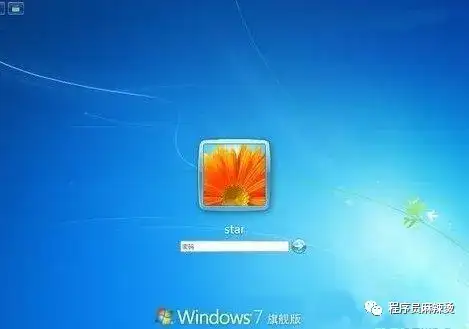
2 步骤记录器Win + R----->psr.exe
- 实验室来学弟了,老师让你带带,你把一些软件演示了好几次,他还是没学会,而你又没更多的时间再去手动演示。
- 这个时候,步骤计步器就体现它的作用了。
- 按下windows键+R,输入psr.exe回车,然后点击“开始记录”就可以了。
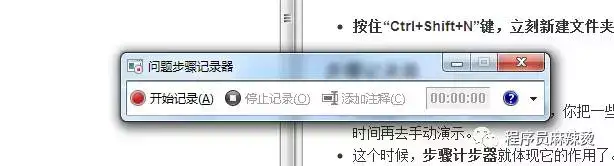
- 它会记录下你做的所有操作,然后生成一个图文并茂的详细文档,单击停止记录后,会将详细记录文档保存到一个压缩文件中。
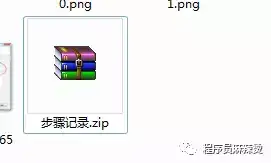
3 快速显示桌面Win + D
- 在实验室里,正高兴的开黑玩游戏的时候,老师突然闯进来了。
- 这时让他看到自己在玩游戏肯定不好,游戏界面又没法一下子最小化,怎么办?
- 别紧张,直接按下Windows键和D键,桌面出现了。

4 屏幕放大镜Win + +/-
- 有时出门忘记带眼镜了,电脑上的字太小,看不清怎么办?
- 别着急,教你使用窗口放大镜,立刻解决这一问题。
- 按住windows键,然后使劲连续按加号键
- 屏幕就会变得很大,直到你满意为止。
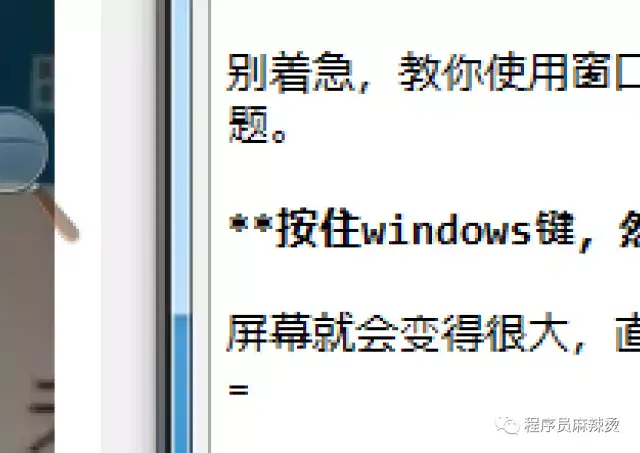
- 然后按住windows键,连续按减号键,屏幕又可以回到原来的样子。
5 新建文件夹Ctrl + Shift + N
- 通常新建文件夹都需要3个步骤,“右键->新建->文件夹”,费时费力,效率太低了,那么怎么办呢?
- 按住“Ctrl+Shift+N”键,立刻新建文件夹。

6 屏幕虚拟键盘Win + R ----->OSK
- 有时突然急需要一台电脑操作文件,但发现它们的键盘居然是坏的。稳住,别慌~
- 这时候,用鼠标打开运行栏,输入osk,电脑自动会出现炫酷虚拟键盘!

7 关闭浏览器当前页面和当前文档Ctrl + W
- 浏览器打开了很多页面,用鼠标挨个去关太费劲,没关系,按Ctrl+W键,快速帮你搞定。
- 打开的文档太多,找不到你想要的文档,拖慢电脑速度,买关系,按Ctrl+W键,帮你关掉它。
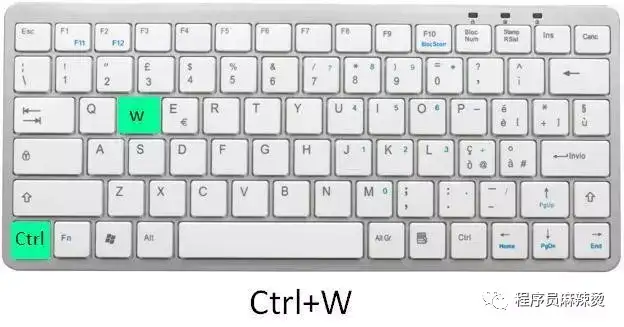
8 一次性快速设置Win + X
- 如果有很多设置需要重新操作,比如调整显示器亮度、音量大小,打开无线网,还要看本本电池电量。
- 只需要按下Windows键+X,一次性满足所有要求。

9 清除浏览器缓存刷新 Ctrl + F5
- 很多Java程序员在写网页的时候,明明源码已经改过来了,可是浏览器上显示的页面还是不多,这个时候你就得考虑是不是缓存的问题了。
- 按住“Ctrl+F5”键,清缓存刷新,帮你解决因为缓存而带来的问题。
10 文档打印Ctrl + P
- 去打印店打印东西,打印店的小哥太忙没时间招呼你。
- 别急着,没有他,自己也能打印。
- 按住“Ctrl+P”键,帮你打印文档。
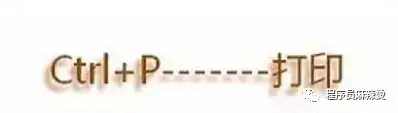
11 恢复被关页面 Ctrl + Shift + T

12 快速关掉页面 Ctrl + 或Alt + F4

13 快速移动光标 Ctrl + Home/End
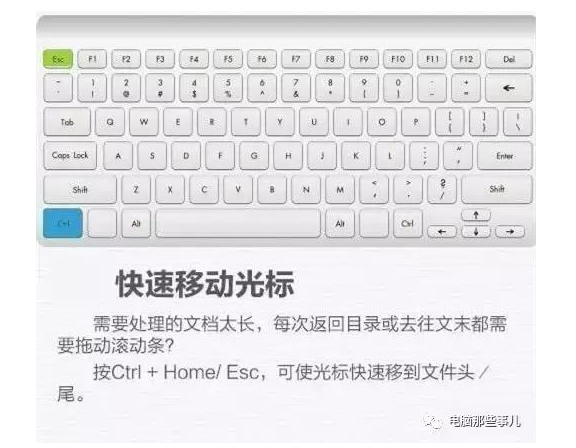
14 秒开文件管理 Win + E

以上是关于windows超级实用快键键的主要内容,如果未能解决你的问题,请参考以下文章